検索
機種
指定なし
iPhoneが再起動できない原因と強制リセット方法を解説

今ではたくさんの方がiPhoneを持っていて欠かせないアイテムの1つになっています。
ニュースを見たりゲームをしたり、友人と連絡を取り合ったり、仕事でもプライベートでも生活の様々な場面で活躍をしています。
そんな生活必需品となっているiPhoneですが急に固まってしまって操作ができず、再起動をしようとしてもできないことがあります。
この記事では、再起動を使用してもできないときの原因や対処方法について解説をしていきます。
目次
iPhoneが再起動できない原因とは?

iPhoneの不具合などでフリーズしたときの解決手段として再起動をする方法があります。しかし、再起動をしてもいつまで経ってもできない場合があります。
まずは原因をしっかり理解して、正しい対処ができるように考えられる原因を解説します。
iPhone本体が故障している
再起動を行う際は電源ボタンや音量を調整するボタンを使用するのですが、その部分が故障をしておりうまく機能していない可能性があります。
iPhoneを誤って落としてしまった衝撃で内部が損傷してしまい、接触不良など起こる可能性はあります。
iPhoneの充電不足
iPhoneを再起動させようとすると一時的に充電を大量に消費します。
そのため、充電が不足していると再起動ができません。
充電が完全に切れてしまうとバッテリーのケーブルをつないでもすぐに起動できないこともあるので、しばらくそのままにしておきます。
十分にiPhoneを充電することができたら再度、起動できるか確認をしてみましょう。
iPhoneの容量を減らす
iPhoneにたくさんの写真や動画が保管されており、ストレージ容量がいっぱいになりフリーズしてしまう可能性があります。
まずは、下記の手順で容量を確認してみましょう。
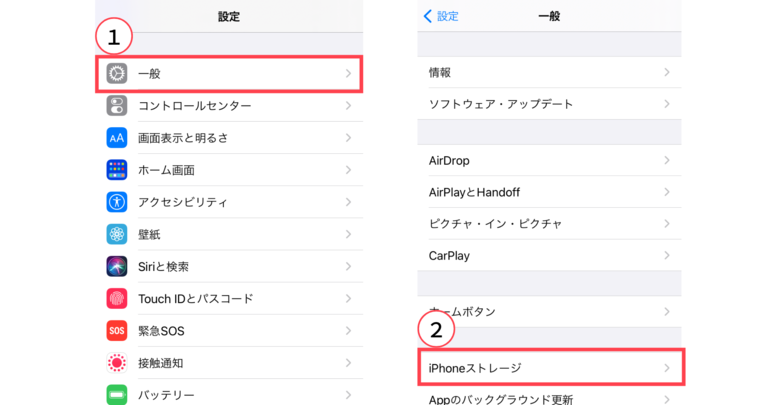
【ストレージの確認方法】
①ホームから「設定」を選択
②「一般」を選択
③「IPhoneストレージ」を選択
容量の確認をしてみて容量がいっぱいの時は不要なデータは削除し、容量の空きを確保しましょう。
OSが最新じゃない
OSのバージョンが最新ではない場合にフリーズしてしまい、再起動ができないことがあります。
基本的にはOSは常に最新バージョンにアップデートされていることが理想ですが、OSのアップデートは時間がかかるので後回しにしてしまう方もいるかもしれません。
日頃からOSのバージョンが最新か確認をしておきましょう。
【OSのバージョン確認方法】
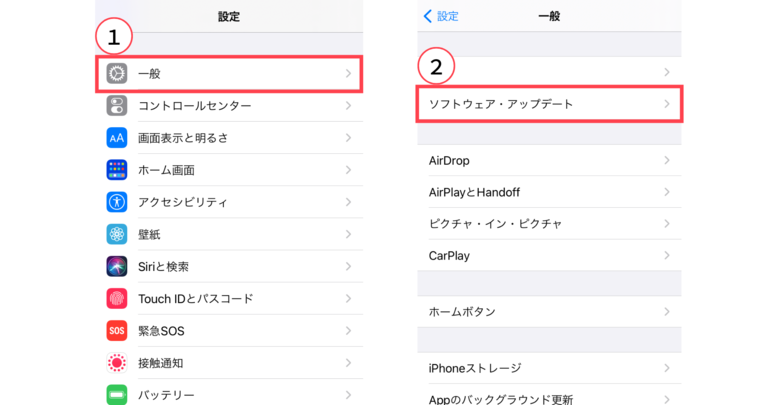
①ホーム画面から「設定」を開く
②「設定」の中にある「一般」をタップする
③「ソフトウェアアップデート」をタップする
最新のバージョンならば「お使いのソフトウェアは最新です」と表示され古いと「今すぐインストール」や「ダウンロードとインストール」と表示されます。
これまで紹介してきた原因の対処をした上で、再起動を試してみたができない場合は「強制終了」をしてみましょう。その前にデータのバックアップをしておくようにしましょう。
事前準備:バックアップをとる
再起動できなかった場合は強制終了を行うことを推奨しましたが、強制終了を行うことで稀にデータが消えてしまう可能性があるのでデータのバックアップを行っておくことをおすすめします。
【バックアップの仕方】
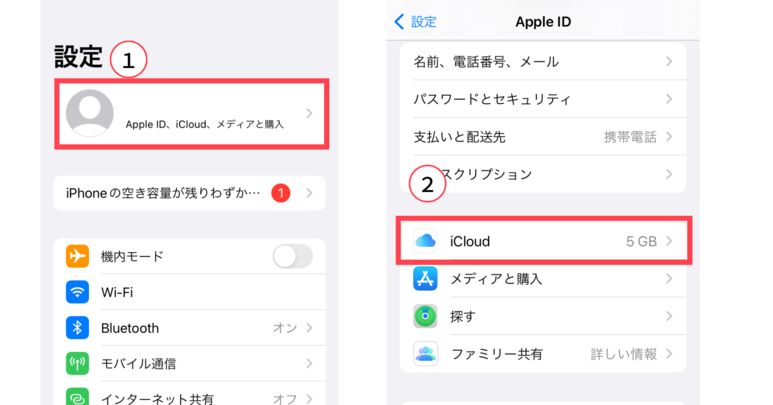
1、 iPhoneをWi-Fiに接続する
2、 設定を選択肢、「AppleID」を選びます
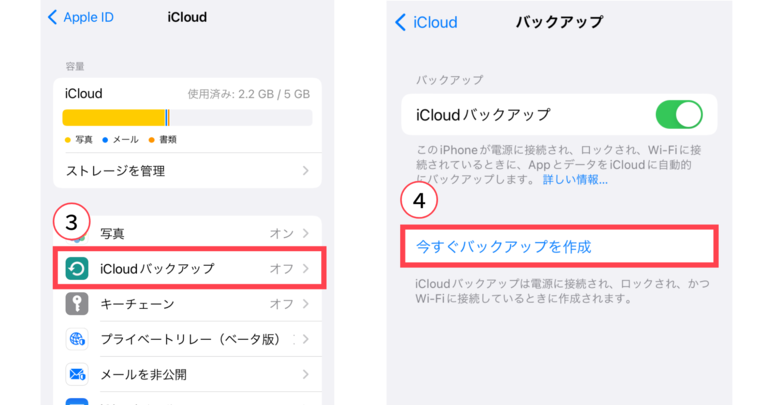
3、 iCloudを開き「iCloudバックアップ」をオンにする
4、 「今すぐパックアップを作成」を選ぶ
バックアップは5GBまで無料です。バックアップをするデータ量を確認し、実行しましょう。また、事前にAppleIDを取得して、設定が必要ですのでお忘れなく。
iPhoneが再起動できないときは強制終了をしてみよう
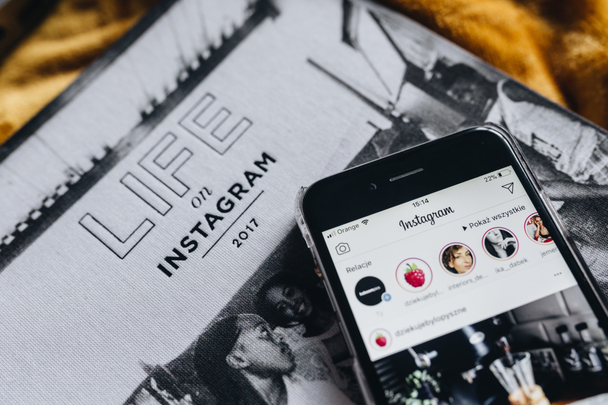
機種によって強制終了方法が異なるので機種別に強制終了方法を紹介していきます。
iPhone6以前
スリープボタンとホームボタンを同時に押して10秒ほどそのまま押し続けます。
これによってシステムが強制的にリセットされます。
強制終了されると、その後リンゴマークが表示されて起動開始し、数十秒くらい待っていると操作ができるようになります。
リンゴマークが表示される前に指を離してしまうと再起動操作ができないので、必ずリンゴマークが出てくるまで待ちましょう。
iPhone7
iPhone7の強制再起動の方法はiPhone6とは異なります。
iPhone7、iPhone7Plusを強制再起動させる場合は、音量を下げるボタンとスリープボタンを長押しします。
ボタンを同時に長押ししていると画面が消えますが、そのままずっと指を離さないでいるとリンゴマークが表示されます
リンゴマークが表示されたら強制再起動完了なので指を離します。
リンゴマークがなかなかでなくて途中で指を離してしまう方もいますが、長押ししてしばらくしないとリンゴマークが出てきません。
iPhone8以降
最初に音量を上げるボタンを押してすぐ離し、次に音量を下げるボタンを押してすぐに離します。
次にサイドボタン(今までのスリープボタン、電源ボタン)を電源が切れるまで長押しすると強制終了ができます。
それでもiPhoneの再起動ができないときの方法
原因と対処方法について紹介をしてきましたが、解決しない場合や再起動や強制終了を試してみるも両方ともできない場合もあるかと思います。
そのような場合の対処方法をここから解説をしていきます。
充電がなくなるまで放置する
iPhoneが反応しない・電源が全く入らないという場合には、バッテリーがなくなるまで放置して自然に電源がオフになるまで待つという方法があります。
その後、電源が自然にオフになったら充電して、電源を入れてみて通常通り起動できるか確認してください。
それでも通常通り起動できないという場合には修理依頼することになります。
仮に通常通り起動できたとしても、その後また不安定になったり起動しないなどのトラブルが起こる可能性もありますのでバックアップを取っておきましょう。
iPhoneを修理に出す
自分でできることは全て試したけど改善されない場合は、プロの修理屋に原因を解明してもらいましょう。
正規店でお願いすればクオリティの高い修理を行ってもらえますが、その分費用が高くなります。
少しでも費用を抑えたいと思う方は全国にある修理店を紹介している「リペアマン」で自分にあった修理店を探してみてはいかがでしょうか
新しいiPhoneに買い替える
再起動ができないとなるとiPhone本体に不具合があり、発生している可能性があります。
となると修理に出したとしても高額になる可能性があります。修理に出せば直りますが、また別の問題で再起動ができなくなることもあります。
また、同じ問題でストレスを受けるのは避けたいですよね。1回でスッキリするためにも買い替えを検討することも視野に入れてみてください。
「いや、新品も高い!」
と感じる方もいると思います。そういった方におすすめしたいのが「中古スマホ」です。
現在では、ネット上で多くの中古iPhoneを取り扱っているお店があります。
その中でも安心して購入できるショップとしておすすめしたいのが「セカスマ」です。
セカスマはプロ基準の審査に通った「高品質」かつ「低価格」の環境に配慮したリファービッシュ品(調整品)のiPhoneを販売提供をしています。すべての機種で動作確認された端末のみを取り扱っています。
▼中古iPhoneの販売をしている「セカスマ」はこちら

○リファービッシュ品とは?
専門知識を持った第三者によって検査・クリーニングされ、必要に応じて修理などで調整を受けたものです。
もし、最新機種がいいなどのこだわりがなく、ある程度性能が今使っているスマホと同等であればいいと考えている方は「中古スマホ」の購入を検討してみてはいかがでしょうか。

